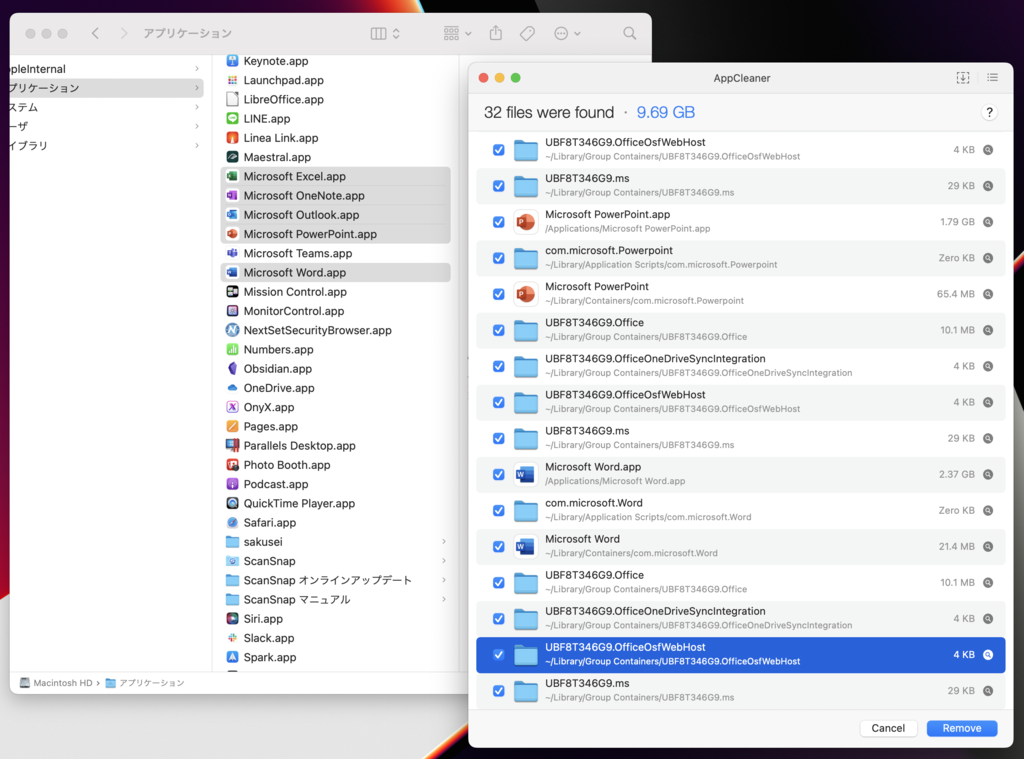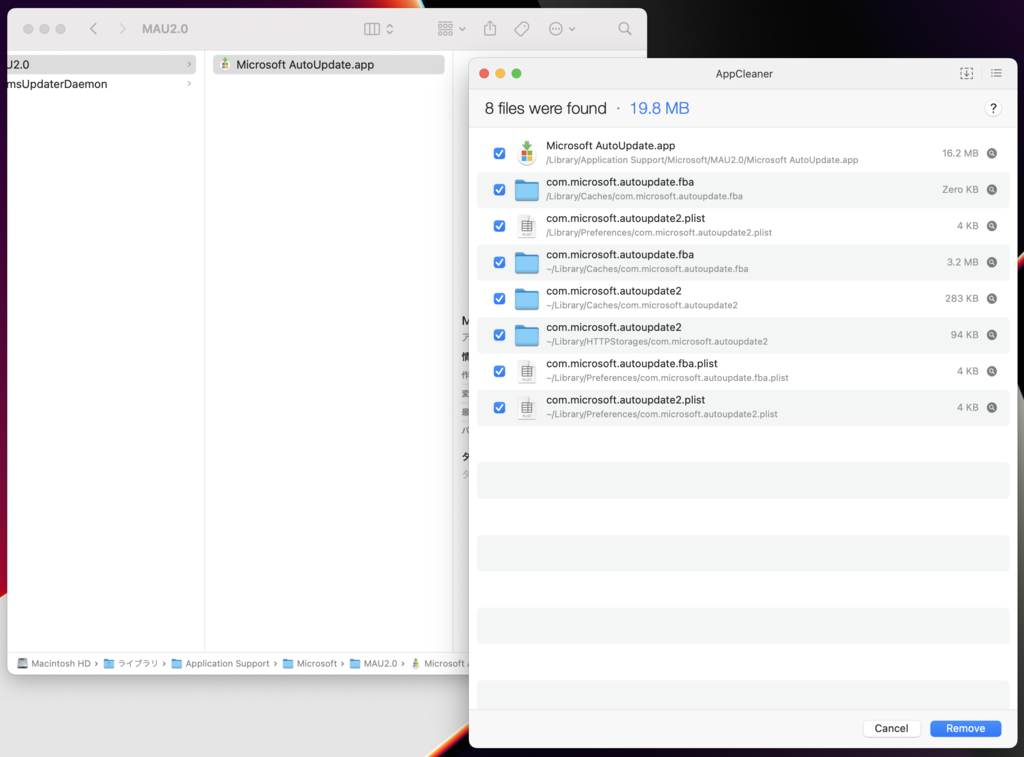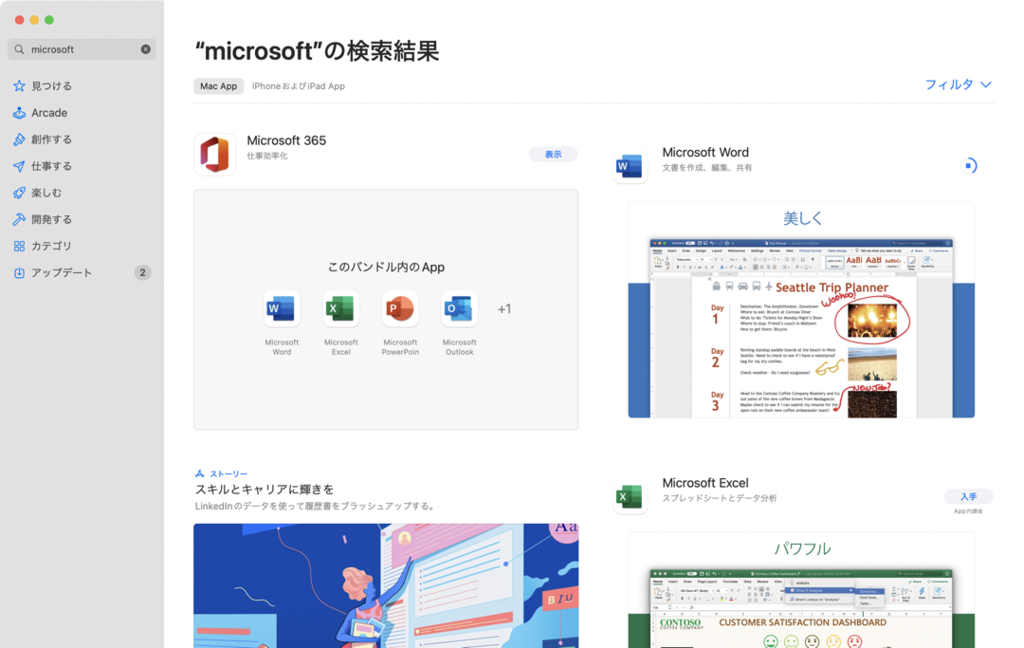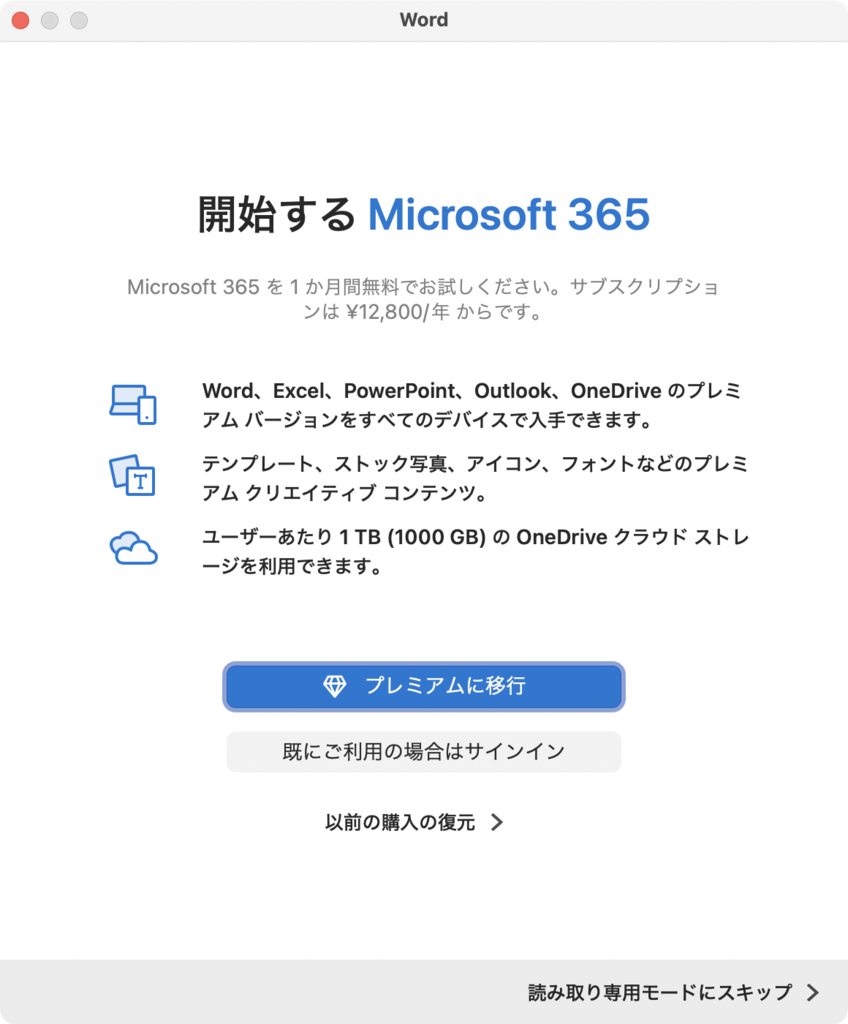はじめに
Microsoft Officeをふつうに、Office.comからダウンロードしてインストールすると、毎日この画面が現れます。
かならずアプリが立ち上がってウィンドウを出しますし、頻度を落とすこともできないという鬼仕様。
たいへんに鬱陶しくて困っていたのですが、ほかにも同じ悩みのかたがいるようで、対処法が書かれていました。
記事の内容をまとめると
- Microsoft AutoUpdate(MAU)というアプリが、ライブラリの奥深くにある
- 削除することはできるが、ソフトウェアアップデートができなくなる
- OfficeをAppStoreからインストールすれば、MAUを使わないので、鬱陶しい画面を見なくて済む
ということでした。もうOffice.comからインストールしちゃっているので、削除してAppStoreから入れ直すことにしました。
作業の概要
- AppCleanerというアプリをインストール
- Office本体の削除
- MAUの削除
- OfficeをAppStoreからインストール
詳細
AppCleanerというアプリをインストール
https://freemacsoft.net/appcleaner/
からAppCleanerというアプリをダウンロードし、インストールします。
これはmacOS利用にあたって、必携アプリです
Office本体の削除
Officeアプリを、AppCleanerにドラッグ・アンド・ドロップし、チェックボックスをすべてONにして、remove。
Teamsも消しそうになって、危なかった
MAUの削除
/Library/Application Support/Microsoft/MAU2.0にある、Microsoft AutoUpdate.appをAppCleanerにドラッグ・アンド・ドロップし、チェックボックスをすべてONにして、remove。
OfficeをAppStoreからインストール
AppStoreからインストール。
念のため、1つだけ(Wordだけ)インストールして動作確認して、そのあとに残りのアプリ(Excel, PowerPoint)を入れました
既にご利用の場合はサインインを押して、Microsoftアカウントとパスワードを入力すると、起動できるようになりました。
Word, Excel, PowerPointそれぞれで、サインインをしなければならないのは、ちょっと面倒
まあでも、初回だけだし……。
おわりに
もう、日本のビジネスマンしか使っていないのでは? とおもうMicrosoftオフィススイート(Word, Excel, PowerPoint)。
インストールせずに済むのがベストなのですが、10年にわたる抵抗の末、ついに屈してmac版をインストールしました。
そうしたらMAUという落とし穴が……。このあたりのモヤモヤ感は「うざい Microsoft Auto Update を削除する方法(Mac)」が代弁してくださっているので、繰り返しません。
Microsoftオフィスが根絶される平和な世の中になることを、まいにち千羽鶴でも折りながら祈りつつ、でもそんな日はかなり遠いので、今日の心の平穏のため、MAUを削除しました。
Peace & Love.
環境
ここで書いていることは、下記のバージョンで実施しました。
- Microsoft Office Home and Business 2021
- macOS Monterey 12.1
- MacBook Pro (14-inch, 2021)